
چرا Wi-Fi بر روی یک لپ تاپ یا تلفن کار می کند؟
این مقاله به شما در مورد آنچه که باید انجام دهید، اگر شبکه WiFi Wireless بر روی لپ تاپ یا تلفن همراه خود کار نکند، به شما بگوید.
جهت یابی
این مقاله به شما در مورد چگونگی حل مشکل، که مربوط به قابلیت شناسایی شبکه بی سیم WiFi است، به شما خواهد گفت.
امروزه اکثر کاربران دیگر نمی توانند بدون اینترنت، و استفاده از شبکه بی سیم WiFi بسیار رایج در سراسر جهان است. برخی از این شبکه با استفاده از روترهای شخصی که راحت هستند در جیب خود راحت می شوند، راه رفتن به خیابان برای ورود به اینترنت کار نمی کنند.

اما چنین مواردی وجود دارد که ناگهان شما نمی توانید از طریق تلفن یا لپ تاپ خود به شبکه WiFi متصل شوید، این مشکل خیلی مکرر نیست، اما بوجود می آید، و بنابراین اکثر کاربران بلافاصله تلاش می کنند تا این مشکل را حل کنند، اما نمی توانند علت را حل کنند WIFI غیر کار و در مقاله امروز ما در مورد شایع ترین علل، به این دلیل که WIFI ممکن است بر روی لپ تاپ یا تلفن شما کار نکند.
چرا فای بر روی یک لپ تاپ کار نمی کند؟
بسیاری از صاحبان لپ تاپ با این مشکل مواجه هستند، و در حال حاضر ما به شایع ترین علل که در آن WiFi ممکن است کار نکند نگاه کنیم. ما دلایل اساسی را که احتمالا با پرونده شما همخوانی دارد، در نظر خواهیم گرفت، اما متوجه می شویم که دلایل فردی برای این مشکل وجود دارد که نیاز به مداخلات تخصصی دارد.
فای به دلیل تنظیمات لپ تاپ فردی کار نمی کند
در اغلب موارد، تمرین نشان می دهد که کاربران به طور تصادفی کارت شبکه را خاموش می کنند و باعث می شود که دسترسی به Wi-Fi را نداشته باشد. بسیاری از مدل های لپ تاپ در حال حاضر مجهز به عملکرد اجباری غیر فعال کردن آداپتور شبکه هستند، گاهی اوقات با فشار دادن یک دکمه خاص، که می تواند با یک طرف لپ تاپ یا در هر مکان غیر منتظره دیگر برای شما قرار گیرد، اما اغلب در کنار آن قرار دارد دکمه قدرت

اگر شما نتوانید تعریف کنید و درک کنید که در آن این دکمه قرار دارد، پس از آن بهترین گزینه به دستورالعمل ها برای استفاده از یک لپ تاپ که در هنگام خرید در کیت می آید، نگاه می کند. هنگامی که هنوز متوجه شدید و این دکمه را پیدا کردید، یک آداپتور Wi-Fi را روشن کرد، لپ تاپ باید به آن پاسخ دهد، شاخص عملیات شبکه معمولا روشن می شود.

و آیکون آنتن در گوشه پایین سمت راست دسکتاپ ظاهر می شود.
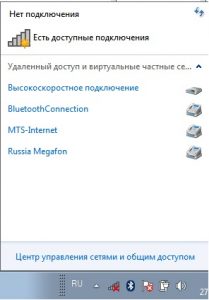
برخی از مدل های لپ تاپ نیاز به نصب برنامه های اضافی دارند که عملیات آداپتور را در لپ تاپ تضمین می کنند. چنین برنامه هایی نیز با لپ تاپ شما کامل می شوند و آنها در دیسک ها ثبت می شوند.
سیگنال ضعیف
چه کاری باید انجام دهید وقتی که شما به درستی Wi-Fi را تنظیم کنید، آداپتور را روشن کرد، اطمینان حاصل کرد که همه چیز کار می کند، اما سیگنال Wi-Fi هنوز نیست. پاسخ بسیار ساده است، شما در منطقه ای هستید که سیگنال انتقال از روتر به لپ تاپ بسیار ضعیف است یا عملا به آن نمی رسد. این اتفاق می افتد زمانی که شما در حال تلاش برای اتصال به یک روتر Wi-Fi، که بسیار دور است، و یا با چیزی، ایستاده در اتاق دیگری.
راه حل این مشکل بسیار آسان است، شما باید به روتر نصب شده نزدیک شوید و موانع را به حداکثر برسانید و سعی کنید دوباره اتصال دهید اگر اتصال اتفاق می افتد و سیگنال به خوبی جلب می کند، پس باید در مورد تغییر محل روتر فکر کنید نزدیک به تجهیزات Wi-Fi استفاده می شود.
مشکل رانندگان
گاهی اوقات نیز اتفاق می افتد که دلیل عدم کار Wi-Fi در لپ تاپ شما، نصب نادرست یا هیچ راننده در آداپتور شبکه نیست. اغلب اوقات، هنگامی که کاربران ویندوز را مجددا نصب می کنند، فراموش کرده اند تا برخی از رانندگان را نصب کنند، یا به هیچ وجه نصب نشده اند. و بنابراین کارت شبکه کار نمی کند، و بنابراین شما نمی توانید به Wi-Fi متصل شوید.
نحوه پیدا کردن درایور Wi-Fi پیکربندی شده یا نصب شده در لپ تاپ شما. برای انجام این کار، به کنترل پنل بروید، سپس "مدیر دستگاه" بخش "آداپتورهای شبکه" را پیدا کنید و تمام کارت های شبکه خود را که به لپ تاپ متصل هستند وجود دارد. برای پیکربندی استاندارد، دو کارت نمایش داده می شود، اولین کارت اترنت معمولی، دوم معمولا مسئول شبکه بی سیم است. به عنوان یک قاعده، اگر رانندگان و درگیری آداپتور نصب نشده باشند، در لیست با علامت تعجب نمایش داده می شود.
در جستجو و نصب رانندگان در Wi-Fi، هیچ چیز وحشتناک وجود ندارد، و لازم نیست آن را بترسانید. از آنجا که رانندگان می توانند آزادانه در اینترنت در سایت های رسمی تولید کنندگان لپ تاپ دانلود کنند.
ساده ترین گزینه، مدل خود را از لپ تاپ پیدا کنید و راننده را در جستجوی Google پیدا کنید.
دانلود و نصب سخت نخواهد بود، حتی برای قتلس ترین ها. این برنامه خود را نصب می کند، و شما فقط می توانید راه اندازی مجدد لپ تاپ را انجام دهید، و پس از تعویض بر روی شما خواهید دید که Wi-Fi به دست آورده است، و اکنون می توانید با استفاده از یک شبکه بی سیم آنلاین بروید.
برنامه های مخرب
برخی از کاربران اینترنت متوجه نمی شوند که چگونه فایل های مشکوک را دانلود می کنند و آنها را بر روی یک کامپیوتر نصب می کنند، در نتیجه سیستم خود را با ویروس ها آلوده می کنند. اغلب آن اتفاق می افتد زمانی که آنتی ویروس نصب نشده است. اما چه کاری باید انجام دهید، اگر ناگهان Wi-Fi به طور ناگهانی کار را متوقف کرد، علت آن ویروس به فایل های قابل توجه سیستم تبدیل شد که مسئول عملیات شبکه بود.
شما باید رایانه خود را برای ویروس ها با استفاده از ابزارهای ویژه اسکن کنید، مانند یک ابزار بسیار محبوب در جستجو برای نرم افزارهای مخرب Creatit Dr.Web.

کامپیوتر خود را بررسی کنید و در صورت تشخیص ویروس، آنها را کاملا از کامپیوتر حذف کنید.
پس از این عملیات، شما باید کامپیوتر را دوباره راه اندازی کنید، و در اغلب موارد، اگر دلیل عدم کار Wi-Fi در لپ تاپ ویروس بود، مشکل حل شده است، و شما دوباره می توانید از یک شبکه بی سیم استفاده کنید.
Malfunction Wi-Fi ماژول در لپ تاپ
همچنین، یکی از دلایل عدم کار Wi-Fi بر روی یک لپ تاپ می تواند به شکست ماژول تبدیل شود. این مورد بسیار نادر است، اما هنوز لازم نیست که رد شود و به این دلیل بهتر است از تمام روش های فوق استفاده کنید و اگر نه یکی از آنها کمک نمی کند، باید به این توجه کنید. لازم نیست که ماژول خود را تعمیر کنید، بهتر است لپ تاپ من را به یک مرکز خدمات اختصاص دهید، جایی که متخصصان خود را به علت دقیق شکست و صحیح انجام می دهند.

اگر شما یک لپ تاپ نسبتا قدیمی داشته باشید، و مدل لپ تاپ، جایگزینی ماژول Wi-Fi می تواند زمان مصرف شود، زیرا تمام قطعات اضافی ممکن است در بازار وجود داشته باشد. بهترین راه حل تبدیل خواهد شد، برای خرید یک آنتن USB Wi-Fi، که بسیار ارزان تر از تعمیر لپ تاپ ساخته شده در ماژول است.
خرابی شبکه
گاهی اوقات مشخص شده است که دلیل این است که Wi-Fi در لپ تاپ کار نمی کند، اما در شبکه ای که از آن استفاده می کنید. برای تأیید این واقعیت، سعی کنید با استفاده از دستگاه های دیگر که از شبکه بی سیم پشتیبانی می کنند، مانند تلفن یا تلویزیون مجهز به عملکرد Wi-Fi، به شبکه متصل شوید. اگر در این مورد، هیچ یک از دستگاه متصل نیست، مشکل در ارائه دهنده خود یا روتر قرار دارد. اول از همه، سعی کنید روتر را دوباره راه اندازی کنید، اگر آن را کمک نکنید، دوباره روتر را تنظیم کنید.
تنظیم روتر یک داستان جداگانه است، و اگر شما نمی فهمید، بهتر نیست صعود نکنید، بلکه با ارائه دهنده تماس بگیرید، به شما آموزش می دهد که چگونه به شما پیکربندی کنید، و همچنین می توانید دلیل عدم وجود آن را به عنوان پیکربندی کنید اتصال اینترنت. از آنجا که این موارد وجود دارد زمانی که شما نیاز به پیکربندی روتر و تجهیزات شبکه به صورت جداگانه، و در این ارائه دهنده خدمات اینترنت باید به شما کمک کند با این مشکل مقابله کنید.
چرا Wi-Fi بر روی گوشی کار نمی کند؟
محبوب ترین گوشی ها با یک سیستم عامل آندروید مجهز شده اند و بنابراین ما به دلایل عدم کار Wi-Fi مربوط به این گوشی ها نگاه خواهیم کرد. این اتفاق می افتد که Wi-Fi بر روی گوشی کار نمی کند یا شما نمی توانید به شبکه بی سیم متصل شوید. اساسی ترین دلایل را در نظر بگیرید و بگویید چگونه این مشکل را حل کنید.
دلایل ناشی از آن که Wi-Fi ممکن است به طور کامل بر روی گوشی کار نکند، اما ما به اساسی ترین و شایع ترین نگاه خواهیم کرد.
تاریخ و زمان نادرست بر روی گوشی
یکی از دلایلی که بسیار مهربان است، اما به ندرت مواجه می شود، تنظیم نادرست تاریخ و زمان بر روی گوشی است. تلفن های مدرن با یک تعریف زمان اتوماتیک مجهز شده اند، اما اگر شما به طور ناگهانی این مشکل را داشته باشید، هیچ اتصال Wi-Fi وجود ندارد، به احتمال زیاد دلیل آن در آن قرار دارد.

نحوه پیکربندی تاریخ در تلفن بر اساس آندروید. این به راحتی آسان است، شما باید به "تنظیمات" بروید تا آیتم "تاریخ و زمان" را انتخاب کنید و پارامترهای صحیح را تنظیم کنید، ذخیره کنید و سعی کنید دوباره به Wi-Fi متصل شوید.
رمز عبور نامعتبر با احراز هویت WiFi
اغلب متوجه می شود زمانی که کاربر از یک شبکه Wi-Fi خاص برای مدت زمان بسیار طولانی استفاده کرد و بدون هیچ مشکلی به آن متصل شد، زیرا رمز عبور ذخیره شده است، یا به هیچ وجه نبود. اما اکنون وضعیتی وجود دارد که آن را به شبکه Wi-Fi متصل نکنید، اولین چیزی که باید بررسی کنید که آیا رمز عبور در شبکه است یا اینکه آیا آن را تغییر داده است.
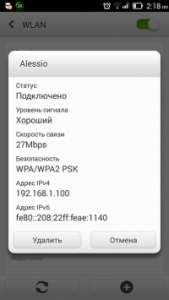
برای انجام این کار، به تنظیمات Wi-Fi بروید، نمایه را که به آن متصل می کنید پیدا کنید، آن را برجسته کنید و آن را حذف کنید. اگر شما آن را می دانید، با استفاده از یک رمز عبور جدید دوباره متصل شوید، و اگر درست باشد، اکنون به طور خودکار به شبکه وصل خواهید شد.
شکست در سیستم تلفن وجود داشت
گاهی اوقات این اتفاق می افتد زمانی که علت کار Wi-Fi در تلفن نیست، یعنی در Android، یک شکست نرم افزاری است. چگونه این مسئله را می توان حل کرد؟ این بسیار آسان است، شما نیاز به دانلود یک ابزار ویژه که می توانید در بازار بازی پیدا کنید و دانلود رایگان، آن را به نام Wi-Fi Fixer نامیده می شود.
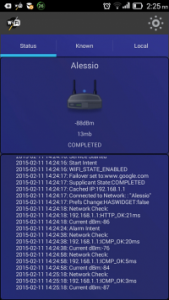
پس از نصب، اجرای برنامه، هیچ تنظیمات را انجام ندهید، برنامه همه چیز را انجام می دهد. پس از شروع برنامه، شما می توانید به برگه "شناخته شده" بروید، همه اتصالات وجود دارد که شما تا به حال انجام دهید. بعد شما باید گوشی را مجددا راه اندازی کنید، و اگر مشکل تصمیم گرفته شود، می توانید به Wi-Fi متصل شوید.
نصب نرم افزار نامناسب
اغلب کاربران آندروید در حال تلاش برای بهبود گوشی خود هستند، آن را کمی غیر معمول است. بنابراین، نه نرم افزار رسمی، به اصطلاح سفارشی. و اغلب در این سیستم عامل، خطاها و اشکالات وجود دارد که اغلب بر عملکرد ماژول های رادیویی تلفن تاثیر می گذارد، که باعث کاهش کارایی Wi-Fi و خطاهای اتصال شبکه نمی شود.
راه حل این مشکل تنها یک است، شما باید سیستم عامل استاندارد را بازگردانید، اگر نمی دانید چگونه این کار را انجام دهید، بهتر است با متخصصان تماس بگیرید، و سپس در خود نصب اشتباه، می توانید به تلفن آسیب برسانید.
ویروس ها بر روی گوشی
مانند رایانه ها، هر ویروس می تواند به تلفن برسد، و برخی از آنها به طور کامل شبکه را مسدود می کنند. برای از بین بردن این مشکل، شما باید گوشی خود را برای برنامه های مخرب اسکن کنید، و شما می توانید با کمک خدمات ویژه یا آنتی ویروس داخلی، در صورت وجود انجام دهید.
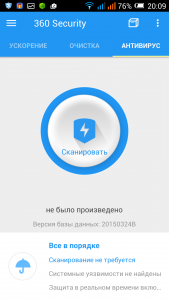
در این مقاله، ما به شایع ترین علل Wi-Fi غیر کار بر روی لپ تاپ ها و گوشی ها نگاه کردیم. حالا شما می دانید، و با دلایل اصلی و راه حل های آنها آشنا هستید. اما فراموش نکنید که این روش ها همیشه کمک نمی کنند، زیرا مشکل Wi-Fi غیر کار می تواند در یک رویکرد فردی به هر تجهیزات با پشتیبانی Wi-Fi بی سیم ثبت نام کند.
